Canva可画中的功能十分的丰富,它不仅可以对各种视频素材或是图片素材进行编辑,还有众多的素材可以供我们选择并使用。很多小伙伴在刚开始使用Canva可画时,都会给自己设置一个名称,一般情况下该名称的首字母就会是我们的头像,如果想要将头像更改为我们自己喜欢的图片,我们需要点击头像,然后在下拉列表中再点击一次头像,最后在文件夹页面中选择并打开一张图片即可。有的小伙伴可能不清楚具体的操作方法,接下来小编就来和大家分享一下Canva可画上传修改自己的默认头像的方法。
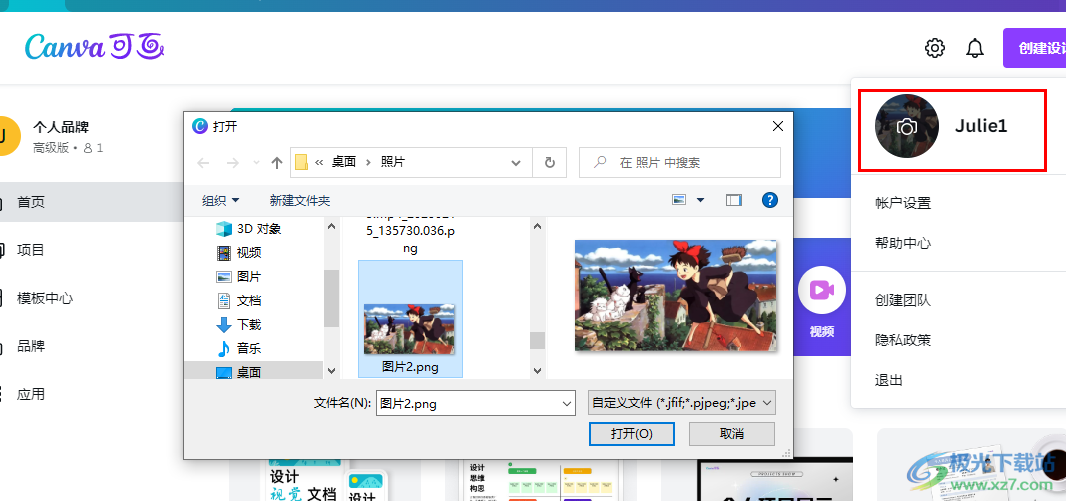
1、第一步,我们先在电脑中打开Canva软件,然后在Canva的首页点击右上角的头像图标
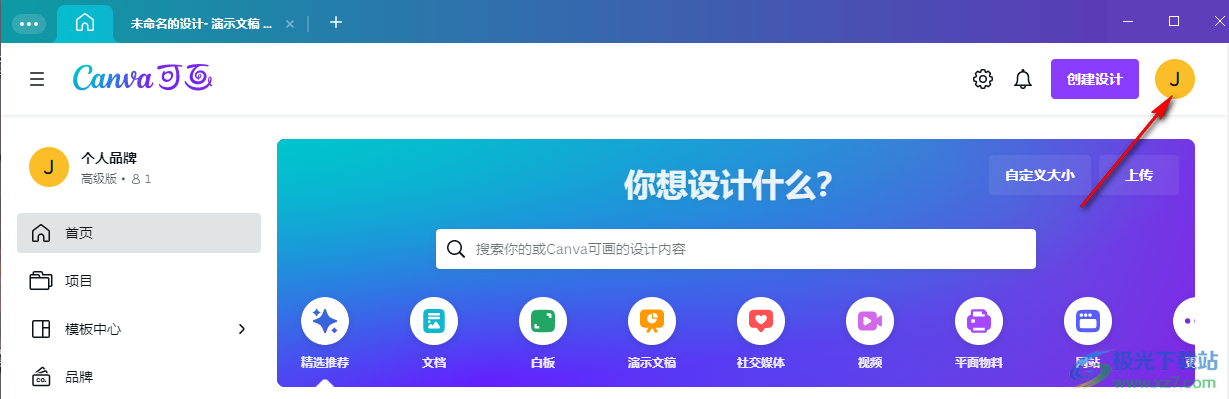
2、第二步,打开头像图标之后,我们在下拉列表中可以看到头像图标上有一个照相机图标,我们点击该照相机图标
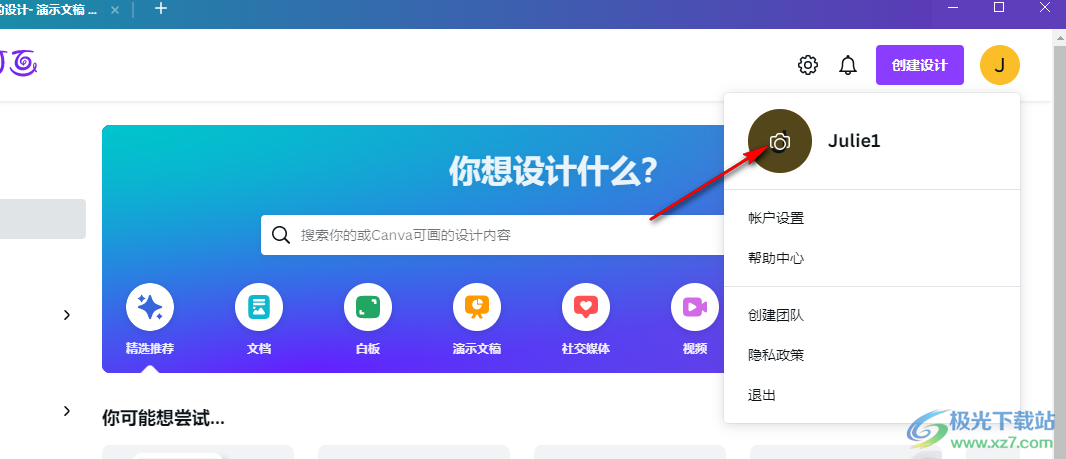
3、第三步,点击照相机图标之后,我们进入文件夹页面,在该页面中我们找到自己喜欢的图片,选择该图片,再点击“打开”选项
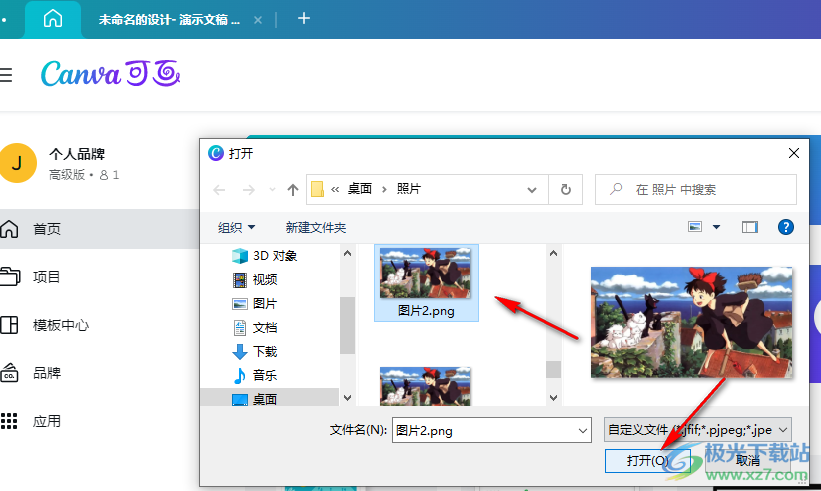
4、第四步,点击“打开”选项之后,我们等待软件上传完成就可以看到喜欢的图像已经变为我们的头像了
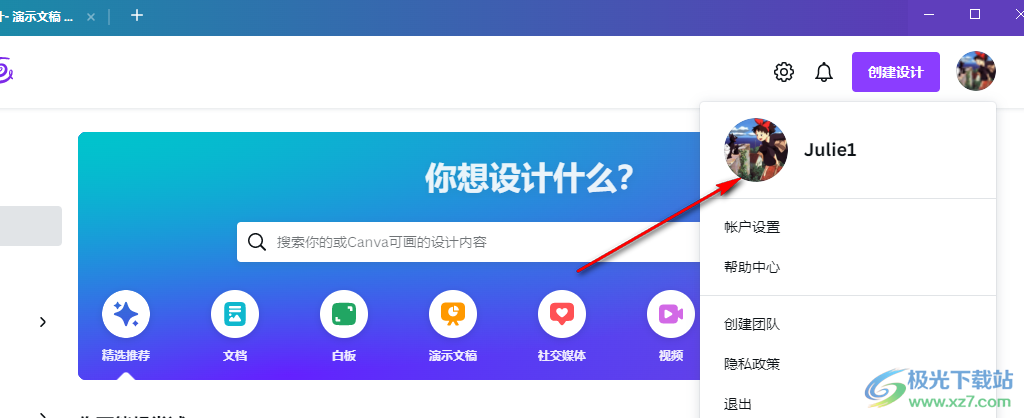
以上就是小编整理总结出的关于Canva可画上传修改自己的默认头像的方法,我们在可画中先点击右上角的头像图标,接着在下拉列表中再点击一次头像图标,接着在文件夹页面中找到并打开自己喜欢的图片即可,感兴趣的小伙伴快去试试吧。
 WPS Word无法调整行间距的解决方法
WPS Word无法调整行间距的解决方法
一些小伙伴在使用WPS进行文档编辑的过程中,会对文档中的段落......
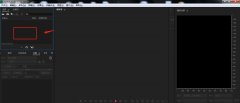 AU怎么制作减速伸缩变调效果-Audition音频
AU怎么制作减速伸缩变调效果-Audition音频
使用AU怎么制作减速伸缩变调效果呢?想必有的网友还不太了解的......
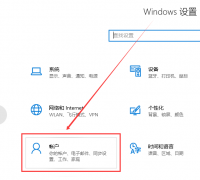 win10账户怎么退出登录详细介绍
win10账户怎么退出登录详细介绍
在win10系统的使用过程中,相信各位小伙伴们都想要更快的了解......
 主板BIOS更新是否值得尝试?
主板BIOS更新是否值得尝试?
主板BIOS更新一直是电脑爱好者和DIY玩家争论不休的话题。对许多......
 w10纯净版和家庭版有什么区别
w10纯净版和家庭版有什么区别
我们在使用win10操作系统的时候,有的小伙伴对于我们的操作系......

KoodoReader是一款电子书阅读器,可以将本地中的Word文档或者是PDF文档导入到KoodoReader中进行阅读,在阅读的时候,阅读的窗口就像是电子书的版式显示的,看起来十分的高端,其中我们也可以将...
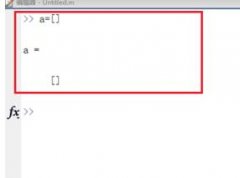
使用Matlab还不会定义一个行数和列数确定的空矩阵?下面就是小编整理的Matlab定义一个行数和列数确定的空矩阵的方法,赶紧来看看吧,希望能帮助到大家哦!...
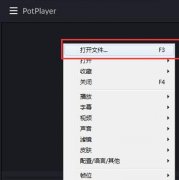
很多伙伴在操作完美解码中还不会循环播放,为此很苦恼,而下面小编就分享完美解码循环播放的步骤。有需要的朋友不要错过哦!...
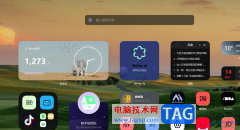
每个用户的电脑上都会备上一款自己熟悉的浏览器软件,这样方便自己访问网站或是搜索资料素材等,其中就会有用户默认选择edge浏览器,在这款浏览器软件中,用户可以体验到更快、更安全...
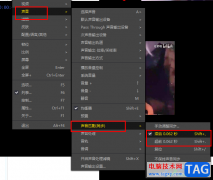
很多小伙伴在选择电脑中的播放器时都会将PotPlayer放在首选,因为PotPlayer中的功能十分的丰富,还支持我们对播放器进行各种个性化设置,十分的方便实用。在使用PotPlayer的过程中,有的小伙伴...

很多小伙伴都喜欢使用VLCmediaplayer播放器,因为这款播放器中的功能十分的丰富,我们可以在VLCmediaplayer中观看自己本地保存的视频,还可以对视频进行格式的转换,当我们想要录制教程时,同...
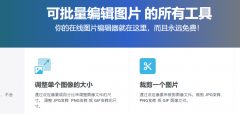
iLoveIMG能够批量给图片加水印,小伙伴们你们知道怎样给多张图片加水印呢?今天小编很乐意与大家分享iLoveIMG给多张图片加水印教程,感兴趣的可以来了解了解哦。...

万兴喵影软件是一款功能强大的视频剪辑软件,在万兴喵影中,我们不仅可以对视频进行最基础的合并或是剪切操作,还可以给视频添加字幕或是去除水印,十分的方便实用。很多小伙伴在观看...

很多小伙伴在使用电脑的时候最讨厌的莫过于各种软件中出现的弹窗了,弹窗会干扰我们的正常使用,浪费时间去关闭它的同时还有打开广告网页的风险,对于软件中自带的弹窗,我们可以在软...
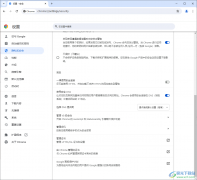
谷歌浏览器是我们平时非常喜欢的一款浏览器,在操作的过程中,都是无广告浏览的,有的时候,我们访问一些网页,可能会有危害,存在安全性问题,那么我们可以进入到隐私和安全的页面中...
很多小伙伴在使用Edge浏览器时想要将自己的浏览历史记录保存到电脑中防止历史记录被误删除,找不到自己需要使用的网站,但又不知道该怎么进行设置。其实很简单,在Edge浏览器中,我们只...
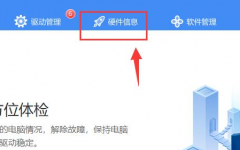
还不知道驱动人生是怎么检测硬件温度的吗?那么还不会的朋友就赶快跟着小编一起一下吧,本篇文章讲的就是关于驱动人生检测硬件温度的方法,具体内容如下。...
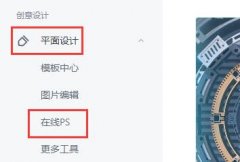
在我们使用稿定设计进行编辑图片的时候,经常发现有很多图片上都是有水印的,那么我们该怎么去除水印呢?接下来小编就将稿定设计去除水印的详细方法分享如下哦。...

很多小伙伴都在使用飞书软件,因为这款软件中的功能十分的丰富,我们不仅可以在该软件中和同事分享文件,还可以随时创建一场线上会议,让交流更加的方便。在使用飞书软件的过程中,我...

百分浏览器是一款采用了谷歌同款引擎编译而成的浏览器,拥有简单且有效的用户交互界面,很多小伙伴在选择浏览器时会选择使用百分浏览器,因为它的页面简洁大方,并且功能丰富。在平时...